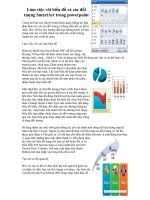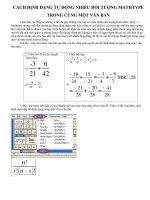Học Macromedia Flash - Đối tượng con trỏ
Bạn đang xem bản rút gọn của tài liệu. Xem và tải ngay bản đầy đủ của tài liệu tại đây (144.85 KB, 3 trang )
Macromedia Flash - Đối tượng con trỏ
Hãy đọc bài tập này và xem làm thế nào để có thể tạo được một con trỏ động chỉ với vài
bước cơ bản và tất nhiên là dùng Action Script trong Flash 8.
Bước 1
Tạo một file Flash mới và thiết lập Width là 350, Height là 200px. Frame rate set là 33fps
Bước 2
Click đúp vào layer1 và đổi tên thành Background. Sau đó chèn thêm một layer mới với
tên là Active object.
Bước 3
Sử dụng các công cụ đơn giản của Flash để vẽ một đối tượng theo ý bạn. Ví dụ, tôi có một
hình vẽ giống hình con trỏ như dưới đây
Bước 4
Chọn “đối tượng vừa vẽ” và nhấn phím F8 (Convert to Symbol) để chuyển đổi nó sang
dạng Movie Clip.
Bước 5
Sau khi chuyển đổi xong, mở Properties (Ctrl + F3) và tại dòng nhập vào object.
Bước 6
Sau đó, chọn frame đầu tiên của layer Active object, trong của sổ Action Script (F9) đưa
vào đoạn script sau:
startDrag(object, true);
Bước 7
Click đúp vào “đối tượng” để vào chỉnh sửa nội dung bên trong
Bước 8
Chọn “đối tượng” nhấn phím F8 để chuyển đổi sang Movie Clip
Bước 9
Click vào frame 15 của layer1 và nhấn phím F5. Sau đó chọn frame đầu tiên của layer1 và
click chuột phải chọn Copy Frames.
Bước 10
Thêm một layer mới (layer2), chọn frame đầu tiên, click chuột phải và chọn Paste Frames.
Bước 11
Sau đó, click lên frame 15 của layer2 và nhấn phím F6 (Keyframe).
Bước 12
Sử dụng phím mũi tên lên xuống để đặt đối tượng trên một vị trí mà bạn muốn nó xuất
hiện
Bước 13
Trong khi “đối tượng” của bạn được chọn, hãy mở Properties (Ctrl + F3) và dưới phần
Color chọn Alpha và thiết lập là 0%.
Bước 14
Trở lại frame đầu tiên của layer2, mở Properties, tại phần Tween chọn Motion.
Việc cuối cùng là nhấn Ctrl + Enter.